Windows asocia casi todos los archivos de su computadora con un programa específico. Por ejemplo, los archivos de Word con la extensión de archivo * .docx se asocian naturalmente con la aplicación de Word. Sin embargo, puede cambiar manualmente el programa predeterminado con el que se abren varios archivos. Siga leyendo para aprender cómo configurar programas predeterminados en Windows 7 y Windows 10.
¿Qué son los programas predeterminados?
La mayoría de los archivos en su computadora tienen una extensión de archivo que normalmente es una designación de tres o cuatro letras después del último punto en el nombre del archivo. Las extensiones de archivo ayudan a Windows a asociar los archivos con el programa o aplicación correspondiente.
Sin embargo, algunos archivos pueden abrirse con múltiples programas. Por ejemplo, los archivos con formato de texto enriquecido (* .rtf) se pueden leer en casi todos los programas de procesamiento de textos. Para facilitarle la vida, Microsoft asocia automáticamente los archivos con los programas para usted.
De hecho, Windows le advertirá si intenta cambiar la extensión de un archivo. Afortunadamente, puede cambiar manualmente los programas y aplicaciones predeterminados con los que están asociados los archivos.

Cambiar programa predeterminado en Windows
Para cambiar los valores predeterminados del programa en Windows 7, comience haciendo clic en Inicio> Todos los programas y luego localice y haga clic en el icono Programas predeterminados en la parte superior de la lista. Si no puede encontrar este ícono, puede buscar programas predeterminados en el cuadro de búsqueda Buscar programas y archivos en el menú Inicio.

En la ventana que se abre, haga clic en Establecer sus programas predeterminados para abrir la ventana de opciones predeterminadas de los programas.

En esta ventana, verá que en el lado izquierdo hay una lista de los programas que tiene instalados en su computadora. Haga clic en cualquiera de los programas y observe que instantáneamente obtiene dos opciones.
La primera opción le permite hacer de este programa automáticamente la aplicación predeterminada para los archivos que normalmente están asociados con él. Los navegadores web normalmente tienen archivos con las extensiones * .htm, * .html, * .xhml, etc. asociadas con ellos.
Al hacer clic en el programa de Firefox a la izquierda y luego en Establecer este programa como predeterminado, se asocian todos los archivos de tipo web con Firefox. Por supuesto, los programas que aparecen en el lado izquierdo de su ventana dependen de las aplicaciones que haya instalado en su computadora.

Hay una segunda opción disponible para usted que es mucho más configurable. En realidad, puede asociar algunas extensiones de archivo con un programa y otras extensiones de archivo con otro.
Haga clic en WordPad en el lado izquierdo de la ventana y luego haga clic en Elegir valores predeterminados para este programa . En la ventana que se abre, observe que puede dividir las asociaciones de extensión de archivo normales entre varios programas.

Por ejemplo, los archivos * .docx y * .rtf normalmente están asociados con Word. Sin embargo, puede usar esta ventana para asociar solo * .rtf con WordPad mientras deja archivos * .docx asociados con Word. De esta manera, puede personalizar completamente qué archivos se abren con qué programas de forma predeterminada.
Además, en la pantalla inicial donde hicimos clic en Configurar sus programas predeterminados, puede hacer clic en la segunda opción, Asociar un tipo de archivo o protocolo a un programa, para seleccionar primero un tipo de archivo específico y luego seleccionar el programa predeterminado para ese archivo. tipo.

Aunque Windows 7 hace un buen trabajo al asociar archivos con programas, puede personalizar qué archivos se abren con qué programas en una extensión de archivo por extensión de archivo. Esto le permite configurar su computadora de la manera más eficiente para usted.
Programas predeterminados de Windows 10
En Windows 10, todo el cuadro de diálogo de los programas predeterminados se ha movido del Panel de control al cuadro de diálogo Configuración . Para acceder a él, simplemente haga clic en Inicio y escriba la configuración predeterminada de la aplicación .

Por defecto, tiene algunas categorías principales como correo electrónico, mapas, reproductor de música, reproductor de video y navegador web. Haga clic en el programa y obtendrá una lista de aplicaciones compatibles que pueden funcionar para esa categoría. Si no hay nada más en la lista, puede buscar una aplicación en la App Store.
En la parte inferior, puede hacer clic en Elegir aplicaciones predeterminadas por tipo de archivo, Elegir aplicaciones predeterminadas por protocolo o Establecer predeterminadas por aplicación, que son todas similares a las opciones que mencioné para Windows 7.

¡Eso es todo! Windows hace un buen trabajo en general al ofrecer a los usuarios opciones muy personalizables para controlar qué programas abren qué archivos en la PC. A pesar de que la mayoría de las personas rara vez cambian estas configuraciones, existen y realmente pueden ser ajustadas. ¡Disfrutar!

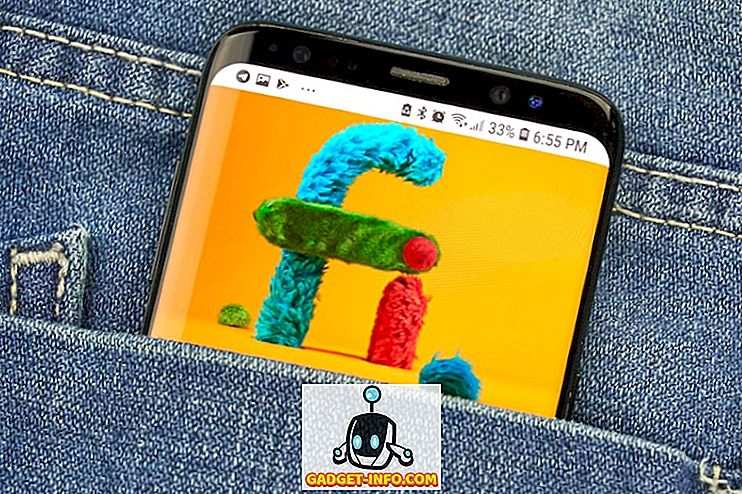






![entretenimiento - El estado de la industria musical [FOTOS]](https://gadget-info.com/img/entertainment/673/state-music-industry.png)
